O que fazer se a impressora HP não conseguir imprimir
Recentemente, o problema das impressoras HP não conseguirem imprimir tornou-se um tema quente, com muitos usuários relatando que encontraram várias falhas ao imprimir arquivos. Este artigo analisará as discussões populares na Internet nos últimos 10 dias e fornecerá soluções estruturadas para ajudá-lo a resolver o problema rapidamente.
1. Problemas e soluções comuns
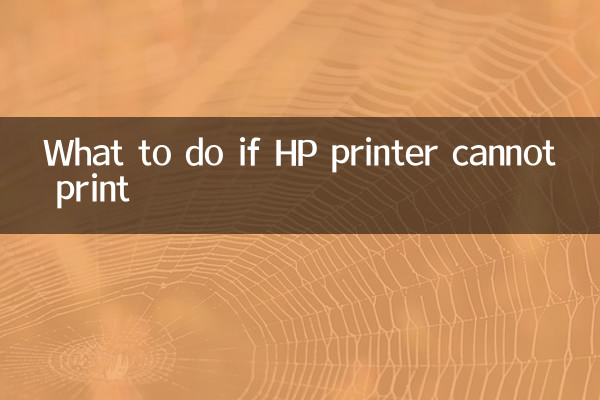
| Tipo de pergunta | Possíveis razões | solução |
|---|---|---|
| Impressora não responde | A alimentação não está conectada, o cabo USB está solto ou o driver está com defeito. | Verifique a alimentação e os cabos; reinstalar o driver |
| Trabalho de impressão travado | Congestionamento da fila de impressão, problemas de conexão de rede | Limpar fila de impressão; reinicie a impressora e o roteador |
| Má qualidade de impressão | O cartucho de tinta está sem tinta e o bico está entupido | Substitua o cartucho de tinta; execute o próprio programa de limpeza da impressora |
| atolamento de papel | Colocação incorreta do papel, o papel é muito grosso | Carregue o papel corretamente; use tipos de papel recomendados |
2. Etapas detalhadas de solução de problemas
1.Verifique as conexões de hardware
Primeiro, certifique-se de que a impressora esteja ligada e que a luz indicadora de energia esteja acesa. Se for uma conexão USB, verifique se o cabo USB está bem conectado; se for uma conexão sem fio, certifique-se de que a impressora e o computador estejam na mesma rede.
2.Reinicie a impressora e o computador
Uma simples reinicialização pode resolver muitos problemas temporários. Desligue a impressora, aguarde 30 segundos e ligue-a novamente; ao mesmo tempo, reinicie o computador.
3.Verifique a fila de impressão
Abra o "Painel de Controle" → "Dispositivos e Impressoras" no seu computador, clique com o botão direito na sua impressora HP e selecione "Exibir fila de impressão". Se houver tarefas travadas, selecione "Cancelar todos os documentos".
4.Atualizar ou reinstalar drivers
Visite o site oficial da HP para baixar e instalar os drivers mais recentes. Se o problema persistir, é recomendável desinstalar completamente o driver antigo e reinstalá-lo.
3. Procedimentos de solução de problemas recomendados oficialmente pela HP
| etapa | operar | Observação |
|---|---|---|
| 1 | Execute a ferramenta HP Print and Scan Doctor | Ferramenta de diagnóstico gratuita oficial da HP |
| 2 | Verifique o status do cartucho | Certifique-se de que os cartuchos tenham tinta e estejam instalados corretamente |
| 3 | Execute a limpeza do cabeçote de impressão | Através das opções de manutenção nas configurações da impressora |
| 4 | Redefinir as configurações da impressora | Redefinição de fábrica |
4. Problemas importantes relatados recentemente pelos usuários
De acordo com as discussões dos usuários nos últimos 10 dias, os seguintes problemas aparecem com mais frequência:
1.Problemas de compatibilidade do sistema Windows 11: Algumas impressoras HP apresentam problemas de impressão após a atualização para o Windows 11. É recomendável atualizar para a versão mais recente do driver.
2.A conexão sem fio está instável: Muitos usuários relatam que a conexão Wi-Fi é desconectada com frequência e é recomendado colocar a impressora mais próxima do roteador ou usar uma conexão com fio.
3.Erro de reconhecimento do cartucho: Cartuchos de tinta não originais podem causar problemas de reconhecimento. A HP recomenda o uso de cartuchos de tinta originais para obter melhor desempenho.
5. Aconselhamento profissional
1. Faça a manutenção regular da impressora, incluindo a limpeza dos jatos e a calibração dos cabeçotes de impressão.
2. Use tipos de papel oficialmente recomendados pela HP e evite usar papel úmido ou grosso.
3. Se o problema não puder ser resolvido, você pode entrar em contato com o atendimento ao cliente HP ou visitar o centro de reparos autorizado HP mais próximo.
Através das etapas acima, a maioria dos problemas de impressora HP que não conseguem imprimir podem ser resolvidos. Se o problema persistir, é recomendável registrar o código de erro específico ou informações imediatas, o que ajudará os técnicos a diagnosticar o problema mais rapidamente.

Verifique os detalhes

Verifique os detalhes